
2021年の11月から、ど素人ながらに始めた『さるぼろぐ』。大変ありがたい事に、
🙈「○○のカスタマイズはどうやっていますか?」
とお声かけいただく機会もわずかながら、増えてきました。(ありがとうございます!)
私自身も、「手探り&遠回り」ばかりしながらここまで来たので、必要な情報を必要としてくれる方へ届けたい✨
という事で、今までに書いてきたカスタマイズ記事をまとめようと思います^^
これから、「はてなブログ、始めてみよう!」という方も、是非、参考にしてみてくださいね^^
⚠️以下のカスタマイズは、はてなブログProでなければ上手くいかないものもありますので、無料版の方はご注意くださいね^^
- トップページをカード型に変更
- ヘッダー画像を作成・設定
- グローバルメニューの設置
- サイドメニューのカテゴリーをアイコン表示
- おすすめ記事をヘッダー下へ表示
- 緊急事態⚠️デザインが崩れてしまったら💦
- まとめ
トップページをカード型に変更
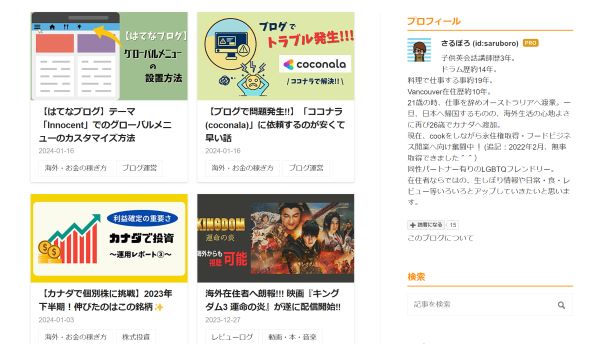
トップページやホーム画面の記事を、「カード型」に変更するカスタマイズです。
カード型にすることで、アイキャッチ画像が大きく表示されるので、回遊率が上がりやすいとされています^^
はてなブログには、様々なテーマがありますが、デフォルトでカード型のデザインのものは少ないので、自身でカスタマイズする必要がありますね^^
一目で、多くの情報を表示できるのでおススメですよ👍
▼▼▼
ヘッダー画像を作成・設定

ブログの顔とも言える「ヘッダー画像」の作成・設定方法を紹介しています。
この部分は、スマホで表示した際も、ドーンと目立って表示される部分なので、印象に残る画像を設定してもいいかもしれませんね^^
一度、あなたのブログを訪れてくれた方が、「あ!このブログ前も見に来たな」と思ってくれる回数が上がれば上がるほど、回遊してもらえる確率もあがります☝️
ブログを始めたら、まず設定しておきたいですね^^
▼▼▼
グローバルメニューの設置
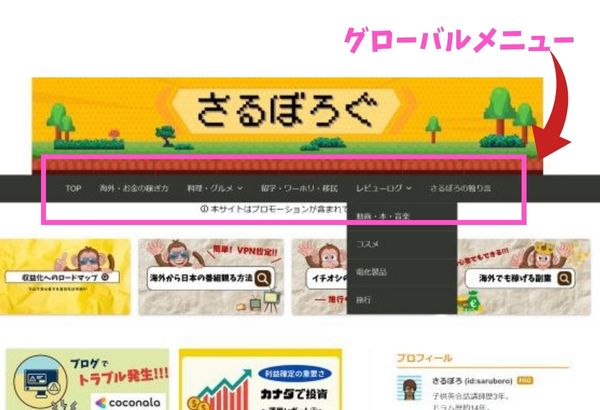
タイトルの下に、「グローバルメニュー」を表示させるカスタマイズです。
ブログはサイトと違って、記事を書けば書くほど「新しい物が表示される」仕組みになっています。
古い記事は、どんどん下へ(最後のページへ)と押し出されていくので、カテゴリー分けして表示しておく必要があります。
そうすることで、ユーザーだけでなく自分自身も、過去記事へ辿り着きやすくなりますよ^^(たんすの引き出しの様なものですね✨)
▼▼▼
サイドメニューのカテゴリーをアイコン表示

サイドメニューに設置してあるカテゴリーを、「アイコン画像で表示する」方法を紹介しています。
はてなブログの元々の設定では、上の様に、文字だけで表示されるのですが、これだとどうもシンプルですよね。。
もう少し、視覚的に情報を印象付けたいと思ったら、やはりアイコン画像ですね^^
このカスタマイズでは、カテゴリーだけでなく、自身でリンクしたい記事も設定できるので、何を設置するかはあなた次第^^
▼▼▼
おすすめ記事をヘッダー下へ表示

最後はこれ、ヘッダー下に「おススメ記事」を表示する方法を紹介しています。
何度も同じことを言いますが、ブログは新しい記事を書けば書くほど、どんどん過去の記事は埋もれていきます。
「これは、是非みんなに読んで欲しい!」
「お得な情報だから、ユーザーに届けたい!」
そう思って書いた記事も、過去記事に積み重ねていくばかり。
そこで、いくつか「おススメ記事」をピックアップして目立つヘッダー下に設置しちゃおう!という事ですね^^
回遊率が上がるというのは、本当でした^^
今回の記事で紹介しているのは、以下2種類の方法☝️ どちらがいいかは、自分に合った方を選んでくださいね^^
▼▼▼
自動で5つ人気記事を表示させる方法
画像引用元:MoonNote
記事内で紹介しているまず1つ目の方法は、「自動で、上位1~5位の記事を表示させる」方法。
こちらは、はてなブログのテーマ【Innocent】でのカスタマイズになるので、他のテーマでも使えるかは、分かりません。
この方法の良いところは、自動で記事を選んでくれるので、アイキャッチ画像や、URLなどを書き込まなくて良いというのが◎
初心者にはとーってもおすすめの方法ですよ!!
>>はてなブログ/【おススメ記事】をヘッダー下に表示させる方法 - さるぼろぐ
自分で選んで表示させる方法
自動で5つ選んで表示させる方法とは別で、「4種類の、自分で表示したい記事を選んで載せる方法」も紹介しています。
☝️この方法は、多くの人が様々なコードを紹介してくださっているのですが、どうやらコードの表記次第で、ページの「読み込みスピード」に差がある様です。。。
せっかく来てくれたユーザーを離脱させてしまうキッカケの1つである、「読み込みの遅さ」は、重要視する必要があります!(自分でも、確かに遅いと、ページを離れますよね💧)
この記事で紹介しているコードは、読み込みスピードに問題ない様に作られていますので安心!おススメですよ~^^
>>はてなブログ/【おススメ記事】をヘッダー下に表示させる方法 - さるぼろぐ
緊急事態⚠️デザインが崩れてしまったら💦

これは、実際に私に起こってしまったので、紹介しておきたいのですが、、、
上記のそれぞれのカスタマイズは、必ずバックアップを取っておいてから、施してください!
というのも、あるカスタマイズを導入した後から、
「急に、アイコンが文字化け」
する様になってしまったんです。。。
その他にも、デザインが崩れてしまったり、他のカスタマイズが作動しなくなったりした方がいたようで、問題は様々。。。(自身の既に書き込んであるコードとの互換性による)
😱インターネットで解決方法を探そうにも、HTMLやCCSの知識がそもそも”0”なので、どう検索したら答えに行き着くのかさっぱり💦
幸いなことに、私はスキルシェアサービスのココナラ ![]() に登録していたので、すぐさま知識豊富な方に依頼して、元通りに直してもらいましたが、あの時は大パニック💦でした。。。
に登録していたので、すぐさま知識豊富な方に依頼して、元通りに直してもらいましたが、あの時は大パニック💦でした。。。
>>詳しくはコチラの記事をどうぞ👇👇👇
これ依頼、ブログ友にはしつこく勧めています、TVCMで話題のココナラ ![]() 。
。
登録だけは無料でできるので、急なトラブルの為に、登録だけでもしておいて損はありませんよ^^
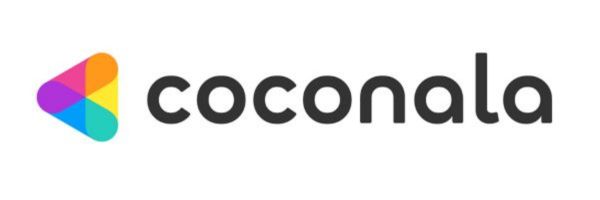
\ 今なら、300円割引クーポンGET!! /
まとめ
この『さるぼろぐ』に施しているカスタマイズの紹介記事をまとめてみました^^
少しづつカスタマイズしていったので、ばらばらに紹介していましたが、分かりにくいなぁ。。。という事で、一気にまとめています。
気になるカスタマイズがあれば、是非導入してみてくださいね✨
>>>You May Also Like





